随着软件的升级,很多的功能都在不断的完善,以及推出更多的新的功能,那么我们如何更好的去设置呢,在这里给大家不断的整理出更多的软件教程希望大家喜欢
经常使用edge浏览器的朋友都知道,在edge浏览器中为用户准备了一项十分实用的网页捕获功能。很多朋友都很纳闷这个功能有什么作用?其实它可以当作网页截图来使用,下面就跟小编一起来看看吧!
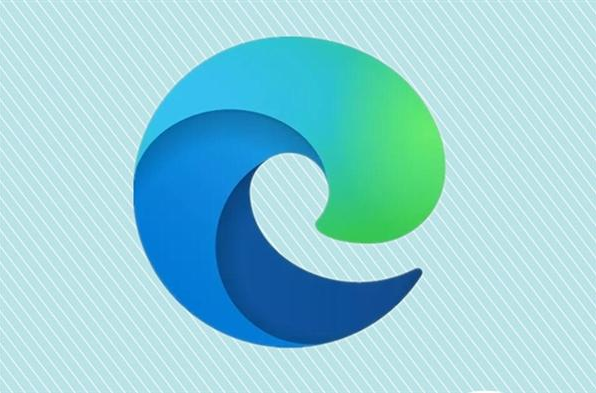
Edge浏览器网页截图使用方法分享
1、首先打开Edge浏览器,在浏览器右上角可以看到一个相机图案的图标,使用鼠标点击该图标。

2、点击之后下方网页显示区域会被蒙上一层淡黑色的遮罩,它代表了可截图的范围,在其中按住鼠标左键并拖动选择截图位置。
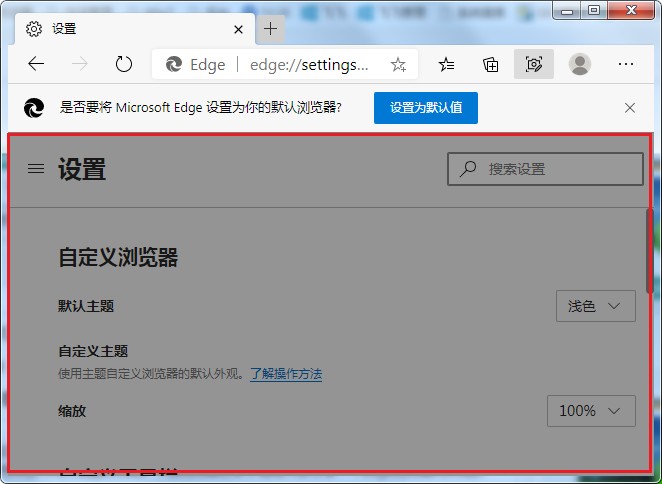
3、如下图所示,我们已经成功选取了截图的位置,此时右下角会弹出一个选项菜单,点击“复制”按钮就可以将截图复制到剪贴板中了。

4、点击“添加笔记”则可以跳转到图片编辑页面,在这里可以对截图进行修改和保存。
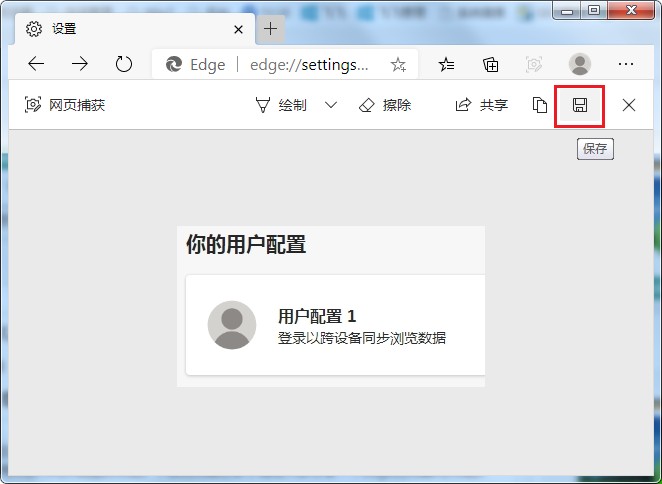
说了这么多,希望小编带来的内容能够帮助到你,如果上述内容你很满意,就快把ie手机教程网收藏起来吧,里面有超多最新攻略和教程噢。
这篇文章如果能够帮助到解决问题,那么小编也很高兴,还是希望能够去介绍给更多的好伙伴




